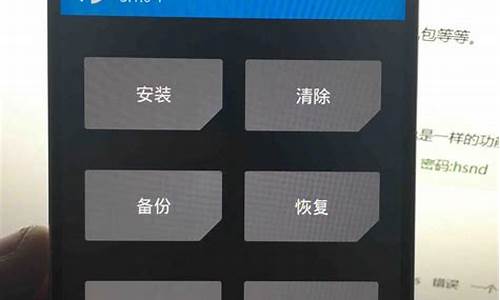华为装电脑系统多少钱啊-华为装电脑系统多少钱
1.电脑两次维修问题依旧,想换机“华为”强调首次维修不算?
2.华为笔记本新电脑怎么装系统win10?
电脑两次维修问题依旧,想换机“华为”强调首次维修不算?

金华义乌的李先生反映,去年8月份,他买了一台华为笔记本电脑,期间出现了蓝屏闪屏的问题,维修两次都没修好。
1
华为电脑送修两次还是蓝屏
不满足换机 因为重装系统不算维修?
去年8月18号,李先生花了4899元,在天猫上的华为官方旗舰店购买了一台华为笔记本电脑。李先生说,买这台笔记本,主要是给做电商的妻子用作客服办公。可过了没几天,电脑就出现蓝屏死机。他按照天猫店铺客服的建议,把电脑送到了义乌宾王路上的这家华为官方授权客户服务中心。
李先生 :“去这个售后店是去年9月6号,他帮我检测,又帮我重装系统,装完系统之后,大部分时间是好的,但是三四个小时,或者是一天两天, 它就又出现这个状况了 。”
李先生说,后来电脑出现偶发性的蓝屏等问题,重启一下也能恢复,可到了今年2月底,问题变严重了,3月12号,李先生又把电脑送到了这家授权客户服务中心。
李先生 :“ 他帮我检测出是固态硬盘有问题, 3月12号更换了一个固态硬盘 , 3月13号还不到24小时, 同样的问题又发生了 ,并且比之前更严重。”
现在打开电脑,是正常的,李先生提供了两段3月13号拍摄的,电脑蓝屏并伴有异响,另一段中,屏幕不停闪烁。
华为官方授权客户服务中心义乌宾王路店 工作人员 :“ 我们门店不接受任何访 。”
华为官方客服 :“我这边查询了一下,他这个设备预估,保修截止日期截止到 2022年的8月20号,所以它依然还在保修范围之内,根据三包政策,计算机在三包有效范围之内,出现非人为的性能故障,经过两次维修之后,仍然不能正常使用的话,会在相应的服务店,出具检测报告单,可更换同型号同规格的产品,通过您的描述, 他第一次只是重装系统,并不是更换了硬件之类的 。”
李先生说,之前有位华为专员联系过他,对方也是说,第一次到门店是重装系统,不是维修,拒绝了他的换机申请。
2
律师表示“三包法”没有规定
两次都要同一种维修方法
浙江丰国律师事务所律师 陈松涛 :“这个三包规定是两次维修,维修不能正常使用了,就可以退货或者换货,没有说你怎么维修,你可以通过重启软件,或者重装软件更换硬件都可以, 我们法律的规定没有说,同一种方法修理 。”
华为笔记本新电脑怎么装系统win10?
一、准备工作
1、8G或更大容量空U盘
2、制作uefi pe启动盘:u盘重装win10电脑系统教程(UEFI&Legacy双模式)
3、win10系统下载:Windows10最新专业版系统下载
二、华为matebook笔记本重装win10步骤如下
1、制作好wepe启动盘之后,将下载的win10系统iso镜像直接复制到U盘;
2、在华为笔记本电脑上插入uefi U盘启动盘,重启后不停按F12,直接调出启动菜单,如果没有反应,尝试开机时按住Fn,再按F12,E系列则是Fn+F7;调出启动菜单后,选择识别到的U盘选项,一般是U盘名称或者带有USB字样的,比如EFI USB Device,后面括号表示U盘的品牌名称,选择之后按回车键进入;
3、选择windows pe分辨率,默认选择第1个,也可以选择第2个指定分辨率,按回车;
4、进入到pe之后,双击桌面上的分区助手(无损),选择磁盘1,点击快速分区,如果你是2个硬盘,要选对,不要误删;
5、设置分区数目、分区大小以及分区类型,卷标为系统的系统盘建议60G以上,由于选择了UEFI启动,磁盘类型要选择GPT,分区对齐到是4k对齐,2048扇区就行,也可以4096扇区,确认无误后点击开始执行;
6、分区过程很快,分区完成后,如图所示,GPT分区会有两个没有盘符的ESP和MSR,这两个分区不要去动,只需要看你分出的C、D盘等,如果盘符被占用,选择已经占用C盘的那个盘,左侧选择更改盘符,以此类推,不改也是可以的,可以根据卷标系统来判断系统盘的位置;
7、接着打开此电脑—微PE工具箱,右键点击win10系统iso镜像,选择装载,如果没有装载,右键—打开方式—管理器;
8、双击双击安装系统.exe,运行安装工具,选择还原分区,GHO WIM ISO映像路径会自动提取到win10.gho,接着选择安装位置,一般是C盘,或者根据卷标或总大小来判断,选择之后,点击确定;
9、如果弹出这个提示,不用管,点击是,继续;
10、弹出这个对话框,选择完成后重启以及引导修复,点击是;
11、转到这个界面,执行win10系统安装部署到C盘的过程,需要等待一段时间;
12、操作完成后,10秒后会自动重启计算机;
13、重启过程拔出U盘,之后进入到这个界面,执行win10系统组件安装、驱动安装以及激活操作;
14、再次重启进入win10系统自动配置过程,也需要等待一段时间;
15、最后启动进入win10系统桌面,重装win10系统过程结束。
以上就是华为笔记本电脑使用U盘重装win10系统的方法,如果你需要给华为matebook装win10,可以参考上面的步骤。
声明:本站所有文章资源内容,如无特殊说明或标注,均为采集网络资源。如若本站内容侵犯了原著者的合法权益,可联系本站删除。